iPhoneの画面録画(画面収録機能)はゲームプレイやアプリ操作を保存できる「動画版スクリーンショット」です。
しかし、コンテンツやサービスによって画面録画(収録)できないものもあります。
この記事では録画できない種類について、その理由や対処法、また外部の画面録画サービスの紹介をしています。
目次
iPhoneの画面録画(収録)機能とは

iPhoneの画面録画(画面収録)とは、iPhoneの画面を動画として撮影・保存できる機能。いわば動画版のスクショ(スクリーンショット)です。
ゲームプレイ動画、アプリの使い方、ビデオ通話(画像のみ)など、様々な場面で活用できます。カメラやマイクなどの機材は不要です。
iPhoneでは「画面収録」と表示されますが、機種によっては「画面録画」と呼ばれることもあります。
画面録画できるものとできないものがある
iPhoneの画面録画(収録)は便利な機能ですが、何でも録画できるわけではありません。
録画できる画面、できない画面があります。
アプリの操作画面、ゲームプレイなどの画面は録画可能です。
一方、映画や音楽などのコンテンツは録画できません。
著作権で保護されているコンテンツは画面録画できない
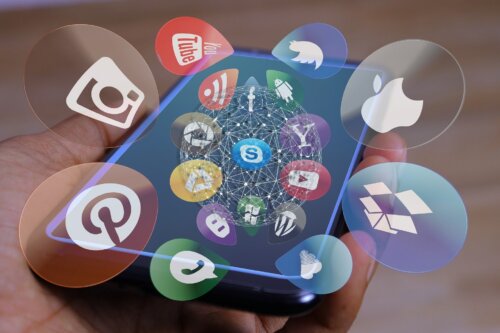
iPhoneの画面収録機能で「録画不可」となっているのは、主に著作権で保護されたコンテンツです。
以下のような映像や画面は収録機能が使えないように設定されています。
- NetflixやAmazonプライムなどの映画・映像コンテンツ
- Apple MusicやLINE MUSICなど音楽配信サービス
NetflixやAmazonプライムビデオなどの動画配信サービスやアプリ
NetflixやAmazonプライムビデオなど、動画配信サービスのコンテンツは画面録画できません。
録画しようとボタンを押しても、iPhoneの画面収録機能は動作しないようになっています。
理由は著作権保護されたコンテンツだからです。映画やアニメなどの作品を録画することはできません。
AppleMusicなどの音楽系サブスク
また、著作権違法の関係でiPhoneの画面録画をできないものとしては、AppleMusicやLINEMusicといった音楽配信サービスやサブスクリプションサービスも同様です。
一見音楽配信サービスであれば画面録画できそうですが、MusicPVや画面においても著作権違法に引っかかる可能性があり、iPhoneの画面録画ができないもの対象となっています。
一部の例外はある
iPhoneの画面収録機能で録画できないのは、著作権保護されたコンテンツです。
しかし、一部の例外はあります。たとえば「YouTube」です。YouTubeで配信されている動画にも、基本的に著作権がありますが、YouTubeの動画を再生しているときは画面収録が使えます。実際やってみるとできます。
他にも、音楽配信サービスのSpotifyなどもコンテンツ再生中の録音は可能です。
iPhoneで画面録画できるもの

iPhoneで画面録画が可能なアプリやゲームにも、厳密な意味においては著作権はあります。しかし、ゲームプレイやアプリ操作の画面は録画が許可されています。
YouTubeのゲーム配信や、iPhoneの操作画面を配信している動画がありますが、それらの多くはiPhoneの画面録画機能を活用しているものです。
アプリゲーム
まずiPhoneの画面録画をできるものとしては、iPhoneのゲームアプリや娯楽アプリ関連です。最近ではiPhoneの画面録画機能を活用して、YouTube配信をしている人も多くいます。
これは、自分のゲーム操作を紹介したり、生配信でゲームの実況をすることで同じ趣味を持っている人と交流をする目的が多いようですね。
YouTubeやニコニコ動画などは録画可能
著作権保護された動画は画面収録できないと書きましたが、「動画共有プラットフォーム」は例外として扱われているようです。
YouTubeやニコニコ動画では画面収録が可能となっています。
ただし、これらのプラットフォームで配信されている動画にも、著作権が存在するので、注意が必要です。
iPhoneで画面録画(収録)をするときの注意点

iPhoneの画面録画(収録)機能は、ゲーム配信やアプリの使い方解説など、様々な場面で使える便利な機能です。しかし、いくつか注意点があります。
アプリやプラットフォームによっては録画ができないものがあることや、画質の劣化などもあります。また、スマホのバッテリーが減りやすいことも挙げられるでしょう。
しかし、何より留意すべきなのは、「著作権の侵害」に当たらないかどうかです。
著作権で保護されたコンテンツを公開するのは違法
NetflixやAmazonプライムの映画などは、そもそも「録画不可」です。一方YouTubeやニコニコ動画などは録画可能です。
しかし、画面収録が可能だからといって、その動画に著作権が存在していないわけではありません。
著作権で保護されたコンテンツを別の人が公開してしまうと、著作権の侵害にあたり違法行為となるので注意が必要です。
iPhoneで画面録画をする方法

iPhoneで画面録画は「コントロールセンター」から操作します。
「画面収録ボタン」が表示されていない場合には、最初に設定が必要です。
以下でボタンの設置方法と、実際に画面収録機能を使う方法を紹介します。
設定方法
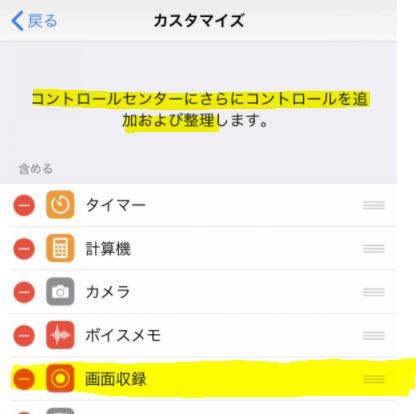
iPhoneの画面録画機能を使うには、コントロールセンターに「画面収録」のボタンを追加します。
- 「設定」アプリから「コントロールセンター」
- 「含まれているコントロール」のリストにある「画面収録」の「+」をタップ
これでコントロールセンターに「画面収録」が追加されました。ちなみにiOSバージョン11以降で使える機能です。
録画方法
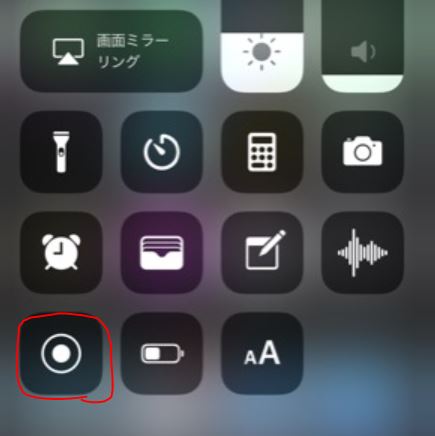
iPhoneのにコントロールセンターにボタンが追加できたら、実際に画面収録機能を使って録画してみましょう。
コントロールセンターを開くには、画面の右上隅から下にスワイプします。(Touch ID機種では下から上にスワイプ)
コントロールセンターにある「◎」ボタンをタップすると、3カウントの後、録画が開始されます。録画を終了させるのは、開始時と同じボタンです。
完了した録画は「写真」アプリでチェックすることができます。
iPhoneで画面録画ができない原因
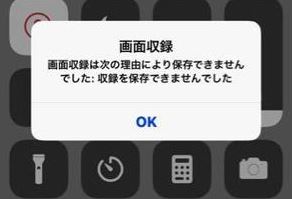
iPhoneで画面録画する方法について紹介してきましたが、同様の手順でiPhoneの画面録画を利用しようとしても正常に録画機能が動作できないときがあります。
ここではiPhoneの画面録画機能を利用した際に、正常に録画できない原因について紹介していきます。もしiPhoneの画面録画で困ってい人はチェックしてみてください。
アプリ自体が画面録画禁止
まずiPhoneの画面録画機能が動作しない主な原因としては、iPhoneの画面録画が利用できないアプリケーションを利用している可能性があります。
先程紹介したようにiPhoneの画面録画をできないものとしては、著作権違法に引っかかる可能性があるアプリケーションやサービスなどです。そのため、そのようなアプリケーションが起動している画面録画はできない用になっているので注意してください。
画面録画の設定に機能制限がかかっている
またiPhoneの画面録画の設定で機能制限が掛かっていると画面録画ができない場合があります。iPhoneの画面録画機能は、全ての画面を録画できないように機能制限がされています。
なので画面録画をしようとしている画面が機能制限対象である場合は、iPhoneの画面録画ができないようになっていますので、機能制限対象でないかをまずチェックしてみましょう。





